РУКОВОДСТВО ПОЛЬЗОВАТЕЛЯ
Введение
Настоящее руководство пользователя предназначено для ознакомления с функциональными возможностями и принципами работы системы управления задачами и проектами Scrum SPPL. Система предназначена для автоматизации процессов планирования, распределения задач и контроля их выполнения, а также для улучшения взаимодействия внутри команды. Документ содержит описание интерфейса, основных сценариев работы, условий применения и рекомендации по эффективному использованию системы. Руководство охватывает полный цикл работы в системе - от создания задач до аналитического контроля за прогрессом.Scrum SPPL предоставляет пользователю единое пространство для планирования, коммуникации и мониторинга задач, обеспечивая прозрачность, структурированность и оптимизацию рабочих процессов.
В тексте инструкции указаны цифры в скобках: первая цифра обозначает номер рисунка, вторая цифра – элемент на рисунке.
Конструктор спринтов
Вкладка "Конструктор спринтов" содержит бэклог(1.1) - хранилище задач, не привязанныхк конкретному спринту. Доступны два представления: канбан и таблица(1.2), переключаемые
в верхней части экрана.
Основные функции:
- Поиск(1.3): Используйте строку поиска для быстрого нахождения задач по ключевым словам.
- Фильтрация(1.4): Применяйте фильтры по статусу, дате, ответственному или другим параметрам. Сброс фильтров возможен с помощью кнопки "Сбросить". Синий значок с человеком позволяет отобразить только ваши собственные задачи(2).
- Сортировка(1.5): Упорядочивайте задачи по выбранным критериям (например, по дате, статусу или исполнителю).
- Конструктор(1.6): Справа расположен раздел для управления спринтами.
- Пользователь может:
- Открывать текущий или любой другой спринт;
- Добавлять задачи в спринт перетаскиванием из бэклога;
- Убирать задачи из спринта, возвращая их в бэклог;
- Редактировать задачи (изменять описание, сроки, ответственных);
- Добавлять тэги для категоризации задач.
Активный спринт
Вкладка "Активный спринт" отображает задачи текущей недели, распределенные по статусам(3.1): "Очередь", "В работе", "Подлежит проверке", "Проверка" и "Выполнено".
На верхней панели доступен выбор спринта(3.2), при этом текущий спринт открывается автоматически. Карточки задач, связанные с другими пользователями, отображаются в более бледных тонах по сравнению с собственными задачами пользователя. Если пользователь не является исполнителем или создателем задачи, редактирование задачи и смена статуса недоступны, но можно прикрепить документ или отправить сообщение в чат задачи.
Также на верхней панели можно выбрать проект(3.3), применить фильтры(3.4) по статусу, создателю или другим параметрам, есть отдельный фильтр по просроченным задачам(3.5),
а также возможность сброса всех фильтров(3.6).
Создание задачи
Для создания задачи нажмите "+ Задача"(3.7). Укажите проект, в котором она будет размещена, и задайте название. Можно добавить основного исполнителя(4.1), который совместно с создателем имеет право изменять статус задачи и редактировать её.
Можно выбрать соисполнителей(4.2), они не могут поменять статус задачи, но могут отметить свою работу выполненной, нажав на чекбокс(4.3). Можно установить дедлайн с точностью
до минуты(4.4); при его истечении в карточке задачи появится красный восклицательный знак(3.8), указывающий на просрочку. Можно задать планируемое и фактическое время выполнения (конкретное время, затраченное на задачу в часах). Кроме этого система автоматически рассчитает общее время выполнения (от момента создания до перевода в статус «Выполнено») и отразит в карточке(5).
Можно добавить описание и прикрепить необходимые документы.
Чтобы сохранить задачу, нажмите на кнопку «сохранить изменения»(4.5).
После создания задачи становятся доступным чат и история действий.
Для упрощения координации добавьте теги - их может быть несколько(4.6).
Если не нашли необходимый тег, можно создать новый.
Чтобы скопировать ссылку на задачу, нажмите на иконку копирования(4.7).
Чтобы удалить задачу - нажмите на иконку корзины(4.8).
Изменение статуса(4.9) возможно либо в самой карточке, либо путем перетаскивания
задачи по канбану в соответствующий столбец.
Вкладка "План" предназначена для анализа планового и фактического выполнения задач,
а также оценки эффективности по проектам или отдельным сотрудникам.
Доступен переключатель между поквартальным режимом просмотра и таблицей(6.1) для удобного просмотра данных. Пользователь может применять фильтры по исполнителю, проекту, спринтам и тд. - что позволяет детализировать информацию. После фильтрации доступна статистика по сотруднику(7), которая помогает оценить его производительность
и загрузку. В режиме таблице можно найти любую задачу, доступную пользователю, независимо от спринта и статуса. Это полезно для руководителей, чтобы выявлять узкие места, распределять ресурсы эффективнее и принимать обоснованные решения по оптимизации работы команды. Также можно просматривать план и факт выполнения задач
по кварталам, месяцам или неделям(6.2), что обеспечивает гибкий анализ динамики выполнения задач в различных временных интервалах.
На данной вкладке представлена вся информация по чатам пользователя(8).
Чаты бывают трех видов: по задаче (также эти чаты находятся в карточках задач), ещё есть личные чаты (переписка с другим пользователем) и групповые чаты (без привязки к определённой задаче). Переходить между ними можно в левом верхнем меню(8.1).
Чтобы посмотреть подробную информацию по объекту выбранного чата, нажмите на его иконку или наименование(8.2). Если чатов много, то найти нужный чат можно при помощи поиска (8.3). Просто начните вводить имя пользователя, или номер объекта, и список с чатами отфильтруется. Также вы можете создать новый групповой чат(8.4). Чтобы увидеть, когда пользователь был последний раз в сети, нажмите на переписку с ним. Также можно перейти
в аккаунт любого пользователя, посмотреть информацию о нем и список задач.
Личный кабинет
В личном кабинете пользователь может ввести основную информацию о себе(9.1),
изменить фото и пароль, посмотреть список своих задач(9.2), а также поменять тему
(на светлую\темную) и ввести свой телеграм аккаунт(9.3), чтобы связать аккаунт с
телеграм ботом.
После того, как пользователь ввел свой телеграм аккаунт, нужно будет перейти в телеграм бот @sppl_flow_bot и начать работу при помощи команды /start.
С этого момента пользователю будут приходить уведомления в 3 случаях:
1) Пользователя назначили соисполнителем задачи
2) Пользователя назначили исполнителем задачи
3) Задачу, в которой пользователь является исполнителем, перевели в статус «подлежит проверке».